Come ibernare Ubuntu
Dopo aver letto il mio articolo su come installare Linux, hai deciso di provare Ubuntu. Ti trovi molto bene con il tuo nuovo sistema operativo ma non riesci a trovare l’opzione per mandare il computer in stato di ibernazione. Tranquillo, non è un problema tuo. L’ibernazione nell’ultima versione di Ubuntu non è abilitata di default ma c’è un modo per riaverla facilmente.
Tutto quello che devi fare è seguire la guida su come ibernare Ubuntu che sto per proporti e digitare attentamente nel terminale di Ubuntu tutti i comandi che ti indicherò durante il procedimento. Garantito: in meno di cinque minuti riuscirai a risolvere il tuo problema.
Prima di scoprire in dettaglio come ibernare Ubuntu, devi accertarti che il tuo sistema supporti questa modalità di spegnimento e che la partizione di SWAP sia abbastanza ampia da poterla sfruttare. Lo so, sembra una cosa complicata ma in realtà è un vero gioco da ragazzi.
Tutto quello che devi fare è aprire il Terminale (lo puoi cercare nella Dash), digitare il comando sudo pm-hibernate e premere il tasto Invio sulla tastiera del tuo PC. Digita quindi la password del tuo account utente e premi nuovamente Invio per far andare il computer in ibernazione.
Successivamente, prova a riaccendere il PC ed Ubuntu dovrebbe avviarsi riaprendo automaticamente tutti i programmi che erano in esecuzione prima di ibernare il computer. Se ciò non accade, significa che l’ibernazione non è supportata dal tuo sistema e quindi non puoi proseguire nella guida.
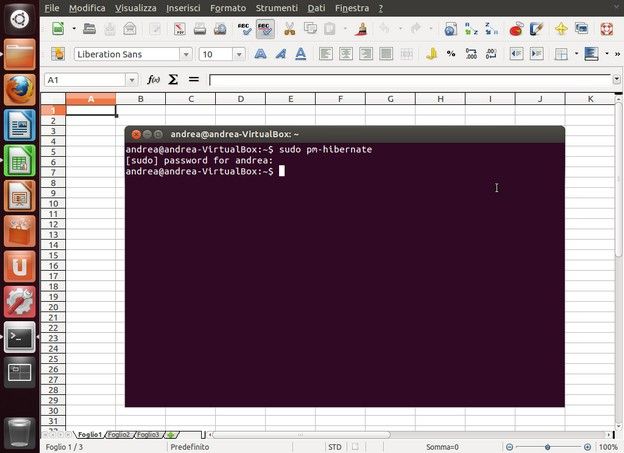
Una volta avuta la certezza che il tuo PC supporta l’ibernazione di Ubuntu, devi aggiungere l’opzione per ibernare il computer al menu di spegnimento del sistema operativo. Per farlo, apri nuovamente il Terminale, dai il comando sudo -e /etc/polkit-1/localauthority/50-local.d/com.ubuntu.enable-hibernate.pkla e digita la password del tuo account utente per confermare l’operazione.
In questo modo, hai creato il file di configurazione per l’ibernazione di Ubuntu ma per renderlo attivo devi copiare alcune righe di codice in esso. Digita dunque quanto segue all’interno della finestra del terminale e salva le modifiche effettuate al file premendo prima la combinazione di tasti Ctrl+Shift+O e poi Invio e Ctrl+Shift+X sulla tastiera del PC.
[Re-enable hibernate by default]
Identity=unix-user:*
Action=org.freedesktop.upower.hibernate
ResultActive=yes
A questo punto, riavvia il computer e, dal successivo accesso al sistema operativo, dovresti essere in grado di ibernare Ubuntu dal menu di spegnimento in alto a destra.

Autore
Salvatore Aranzulla
Salvatore Aranzulla è il blogger e divulgatore informatico più letto in Italia. Noto per aver scoperto delle vulnerabilità nei siti di Google e Microsoft. Collabora con riviste di informatica e cura la rubrica tecnologica del quotidiano Il Messaggero. È il fondatore di Aranzulla.it, uno dei trenta siti più visitati d'Italia, nel quale risponde con semplicità a migliaia di dubbi di tipo informatico. Ha pubblicato per Mondadori e Mondadori Informatica.






